Не работает клавиатура razer cynosa v2
Если у вас есть клавиатура razer, у которой много световых индикаторов, которые должны загораться, но он перестает работать, вы можете быть разочарованы. Не волнуйтесь, вы не одиноки и пришли в нужное место! Предлагаемые здесь исправления могут решить эту проблему.
Попробуйте эти исправления
- Подключите клавиатуру к другому USB-порту
- Удалите и переустановите Razer Synapse
- Обновите драйвер
Исправление 1. Подключите клавиатуру к другому USB-порту
Вероятно, это вызвано плохим соединением. Подключите клавиатуру к другому USB-порту и проверьте, загорается ли он. Если да и все работает хорошо, проблема в вашем USB-порту.
Если он не загорается, перейдите к следующему исправлению.
Исправление 2: удалите и переустановите Razer Synapse
Подключите клавиатуру к другому компьютеру, чтобы увидеть, как она загорится или нет. Если он не загорается, это может быть проблема с оборудованием, и вам необходимо связаться со службой поддержки Razer.
Если это так, проблема может быть вызвана вашим Razer Synapse. Тогда полная переустановка Synapse может помочь вам решить проблему.

- Отключите клавиатуру.
- Удалите Synapse.
- Нажмите одновременно клавиши Windows + R , чтобы открыть окно «Выполнить».
- Введите «service.msc» и нажмите Enter . , чтобы открыть службы Windows. Убедитесь, что все перечисленные службы Razer остановлены.
- Перейдите в C: Users Ваше имя пользователя AppData и удалите все папки Razer.
- Перейдите в C: Program Files (x86)… или туда, где вы установили Synapse, и удалите папки Razer.
- Перезагрузите компьютер.
- Перейдите на официальный сайт Razer, чтобы загрузить последнюю версию Synapse.
- Следуйте инструкциям на экране, чтобы установить Synapse.
- Запустите Synapse.
- Подключите клавиатуру и проверьте освещение.
Исправление 3: Обновите драйвер
Если у вас нет времени, терпения или навыков работы с компьютером. Чтобы обновить драйверы вручную, вы можете сделать это автоматически с помощью Driver Easy.
Driver Easy автоматически распознает вашу систему и найдет для нее правильные драйверы. Вам не нужно точно знать, в какой системе работает ваш компьютер, вам не нужно рисковать загрузкой и установкой неправильного драйвера, и вам не нужно беспокоиться об ошибке при установке.
Вы можете автоматически обновлять драйверы с помощью БЕСПЛАТНОЙ или Pro версии Driver Easy. Но с версией Pro требуется всего 2 клика (и вы получаете полную поддержку и 30-дневную гарантию возврата денег):
Вот и все! Надеюсь, эти методы помогут вам решить проблему. Если у вас есть какие-либо вопросы или предложения, дайте нам знать, оставив комментарий ниже.

Нижние клавиши (шифты, контролы, альты) не работают. При нажатии на (тьлбдюжэхзшъ) и так далее клавиатура не печатает в строке поиска, и .

Слетели драйвера, никак не могу найти, где их скачать
Мне нужна помощь с клавиатурой ( Qumo Unique K44 ) . Боже правый помогите мне найти драйвера на эту клавиатуру. Очень прошу.

клавиатура перестала переключать режимы подсветки
Добрый вечер, клавиатура начала мерцать, при нажатии на FN+F12, ничего не изменяется, можно только убавить яркость FN + стрелка вниз. Помогите, .

Перестала выделять текст
Пробовала поменять батарейку, переустановить драйвера, перезагружала компьютер

"mouse manufacturer or product id error"
Купил мышку Defender TITAN GM - 650L установил драйвер (программу) defender game center. После запуска программы выдаёт ошибку "mouse manufacturer .

замены без проводного приёмника или подбор подходящего
Добрый рабочий день. Меня зовут Валентин Михайлович, г. Омск. Проблема моя в следующем: отказал в работе приёмник-передатчик в комбинированном .

не работает курсор и кнопки
у мыши сенсор светится курсор не двигается кнопки не работают подсветки нет переключатель скорости не светит, работает только колесо но с инверсией (.
Отключение мыши
Мышь дефендер прототип, периодически выключается сама при работе. При зажатии правой кнопки начинает работать, но стоит отпустить и снова ничего не .

перестала работать
Новая клавиатура не работает после двух недель использования.

Сама нажимает клавиши
При подключении клавиатура сама нажимает разные клавиши.

не работает мышь

отключилась кнопка fn на клавиатуре
Не знаю как , но отключилась кнопка fn на клавиатуре, а вместе с ней и весь ряд кнопок над ней, не подсвечиваются и никак не реагируют на заводские .

Потеряли адаптеры
Потеряли USB-адаптеры от беспроводного комплекта и от беспроводной мышки

Клавиша 1 не работает
Не работает клавиша 1 слева, установили ПО по инструкции, но всё равно не работает, очень недоволен, поскольку клавиша в играх несёт большую .

где скачать драйвера от комплекта SlimStar i8150
Здравствуйте, подскажите где можно скачать драйвера от комплекта SlimStar i8150 от Genius. Раньше работал комплект, на новом компьютере перестал .
При комбинации с shift выключается ноутбук
Здравствуйте, не знаю, поможете тут или нет, но у меня есть проблема. Недавно, пользуясь клавиатурой Genius SlimStar i815 (Model No: GK-100005/K) мы .

Не включается при включении в разъем
Работала отлично, но на следующий день перестала работать
При нажатии W выводит 41
При нажатии кнопки W выводит 41, это началось после того как я снял механическую клавишу w чтобы почистить изнутри (там отвалилась маленькая пласмаска.


Мартин,
Это ссылка на ответ в этой теме, чтобы его не повторять.

Razer Россия, у меня коврик фаирфлай кхрома и клавиатура кхрома орнато

Если программа Razer Synapse 3 сама не обнаружит подключенные к ПК устройства, то переподключите их в новые порты USB (чтобы ОС начала их инициализацию).
Дождитесь когда программа Razer Synapse 3 подгрузит к этим устройствам драйвера и предложит их установить.
Если не предлагает, то в программе Razer Synapse 3 запустите поиск обновлений, дождитесь когда программа Razer Synapse 3 подгрузит к этим устройствам драйвера и предложит их установить.

У меня вообще анекдот, был synapse 2, обновился до 3, по каким-то причинам лог офф произошёл, я забил, для меня цвета эти неважны вообще. Решил зайти, всё таки там и дрова и всё остальное. После входа в аккаунт клавиатура сошла с ума, вкючается выключается нонстоп, вместо одного нажатия клавиши 10 раз жмётся, ребут не помог, не могу в винду зайти

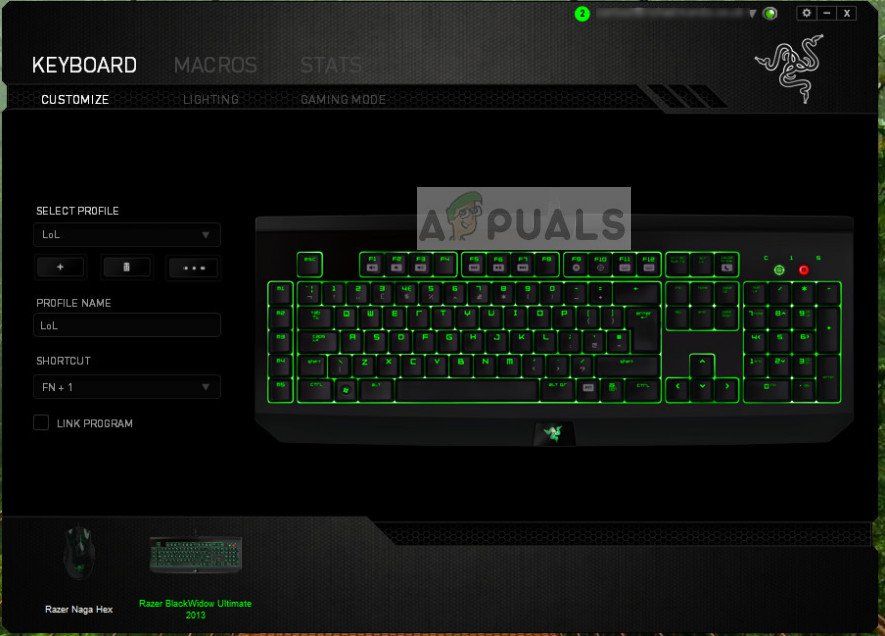
Профили клавиатуры Razer Synapse
Проблемы, связанные с невозможностью подключения устройств Razer с использованием Synapse, очень распространены и не редки вообще. Эти проблемы присутствуют с момента запуска программного обеспечения, и все они время от времени выходят на поверхность всякий раз, когда обновляется Windows или Synapse или добавляется новая функция.
Однако, прежде чем приступить к решению, вы должны убедиться, что у вас есть подлинный продукт Razer который вы пытаетесь подключить. Если у вас есть копия или двойник, вы не сможете подключить ее к Synapse, несмотря ни на что.
Что заставляет Razer Synapse не обнаруживать устройства?
- Вы управляете старая версия Windows 7. Как сообщают некоторые пользователи, Windows 7 для дома и обучения не поддерживает Synapse должным образом. Все более поздние версии Windows поддерживаются.
- Драйверы USB с которой вы подключаете вашу мышь не обновляется или содержит некоторые несоответствия.
- Программное обеспечение Synapse находится в состояние ошибки. Это происходит чаще, и простая переустановка устраняет проблему.
- Возможно, вы устанавливаете старые водители для ваших продуктов Razer с компакт-диска вместо последних доступных.
- Убедитесь, что ваша Windows обновленный до последней версии.
Перед тем, как начать вдаваться в подробности о том, как решить эту проблему, убедитесь, что у вас есть права администратора и активное интернет-соединение на вашем компьютере.
Основные советы по устранению неполадок:
Прежде чем мы перейдем к конкретным решениям, вы должны попробовать основные советы по устранению неполадок и посмотреть, относится ли какой-либо из случаев к вам. Это может помочь нам исключить аппаратную проблему без особых усилий.
- Попробуйте подключить периферийные устройства к другой порт USB. Есть несколько случаев, когда тип порта USB имеет значение, то есть USB 2.0 и USB 3.0.
- Попробуйте подключить свои устройства к другой компьютер с установленным Razer Synapse. Если они обнаружены там, это означает, что с вашим компьютером что-то не так, и вы можете продолжить работу, чтобы решить проблемы, связанные с программным обеспечением. Если он не обнаружен, это может быть предупреждающим знаком о физических проблемах с вашим устройством.
Решение 1. Переустановка Synapse
Одна из основных причин, по которой ваше устройство Razer не может подключиться к Synapse, заключается в том, что в Synapse либо установлены устаревшие модули, либо некоторые из них повреждены / отсутствуют. Это может происходить постоянно, и простая переустановка исправляет ошибку. Убедитесь, что у вас есть учетные данные, так как вас попросят ввести их повторно.
- Нажмите Windows + R, введите «appwiz.cpl”В диалоговом окне и нажмите Enter.
- Попав в диспетчер приложений, найдите запись в Razer Synapse, щелкните ее правой кнопкой мыши и выберите Удалить. Кроме того, удалить Razer Core и все остальные подпрограммы. Кроме того, вы можете сделать то же самое, используя настройки, как показано ниже.
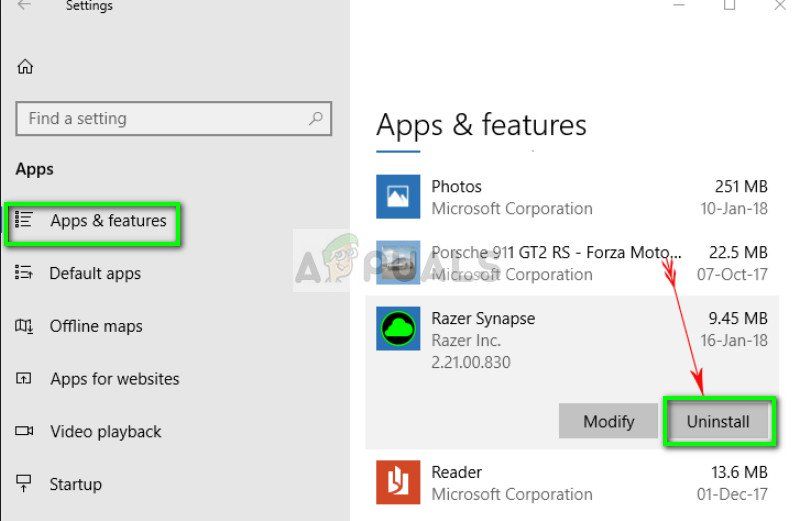
Удаление Razer Synapse
- Теперь нажмите Windows + E и перейдите к следующим путям один за другим и удалить все содержится в них. Вы можете вырезать и вставить их в другое место, если вам нужно использовать их повторно.
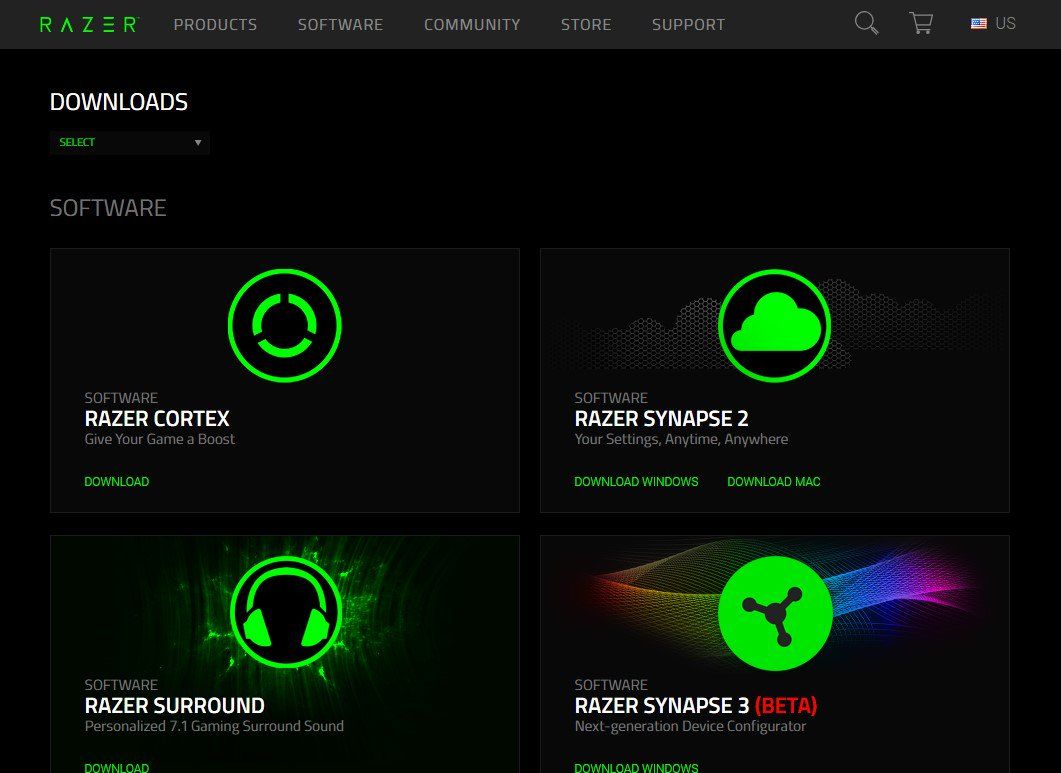
Загрузка последней версии Synapse
- Теперь перейдите на официальный сайт Razer и загрузите последнюю версию Synapse. После установки перезагрузите компьютер. Когда компьютер перезагружается, отключить ваша периферия Razer.
- Когда компьютер правильно откроется, вставьте их снова и запустите Synapse. Проверьте, легко ли распознаются все ваши устройства.
Решение 2. Переустановка драйверов
Если переустановка программного обеспечения не подходит в вашем случае, мы можем попробовать переустановить все драйверы до последней версии. Во-первых, мы удалим не только драйверы Razer, но и все устройства ввода жалоб HID. Это было ключом для большинства пользователей в решении их проблем. Далее мы либо попробуем обновить автоматически. Если автоматические обновления недоступны, мы можем убедиться, что установлена последняя версия, перейдя на веб-сайт производителя.
- Прежде чем удалять устройства, убедитесь, что вы следуете решению 1 и удалите Synapse, прежде чем продолжить.
- Нажмите Windows + R, введите «devmgmt.ЦКМ”В диалоговом окне и нажмите Enter.
- В диспетчере устройств разверните раздел клавиатура а также Мыши и другие указательные устройства. Щелкните правой кнопкой мыши на каждая запись и выберите Удалить устройство. Убедитесь, что вы отметили флажок «Удалить драйверы устройств”При удалении устройства.
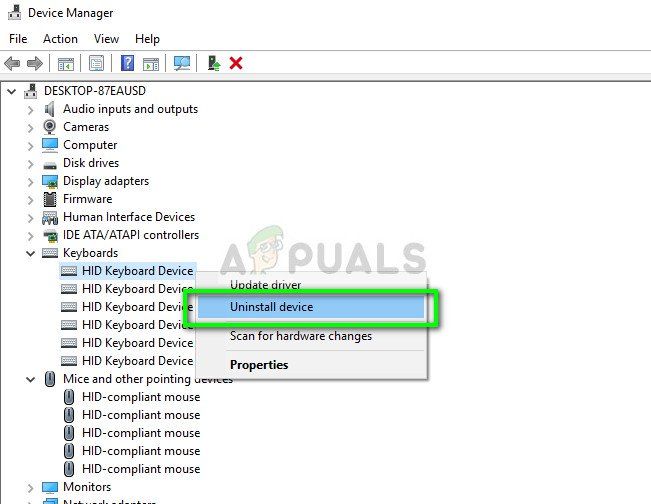
Удаление драйверов мыши и клавиатуры
- Теперь полностью перезагрузите компьютер и запустите Synapse. Посмотрите, распознаются ли ваши периферийные устройства и устанавливаются ли последние версии драйверов автоматически. Если у вас есть последняя версия Synapse и подключение к Интернету, программное обеспечение должно автоматически установить последние версии драйверов.
Если вы не можете обнаружить ваши устройства с помощью Synapse, вы можете попробовать установить все драйверы вручную с веб-сайта вашей материнской платы / производителя. Иногда сами USB-порты не обновляются или имеют поврежденные драйверы.
- Перейдите к диспетчеру устройств, как мы делали ранее, и откройте категорию Контроллеры универсальной последовательной шины.
- Щелкните правой кнопкой мыши на каждой записи и выберите Обновить драйвер.
- Выберите первый вариант Автоматический поиск обновленного программного обеспечения драйвера. Теперь Windows подключится к обновлению Windows и автоматически установит последние версии драйверов. Перезагрузите компьютер и проверьте, решена ли проблема.
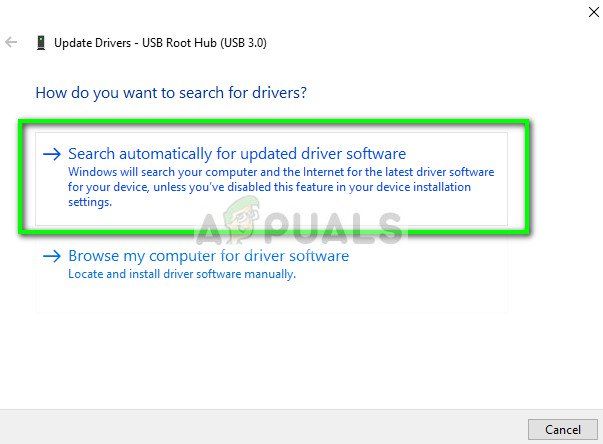
Обновление драйверов с помощью Центра обновления Windows
Читайте также:


